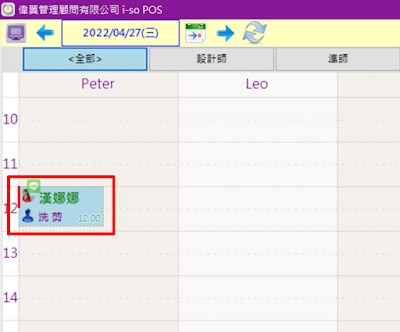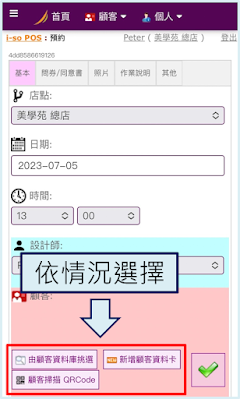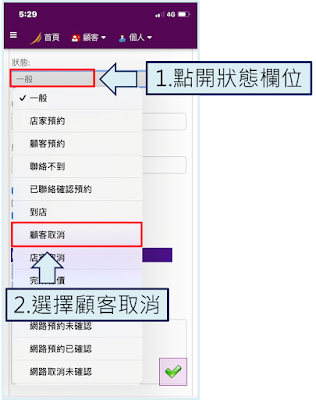網頁版–預約管理
| ■ 說明 |
使用 i-so POS 網頁版前,您需要先瞭解:
☑ 網頁版並非取代電腦版,而是與電腦版達到互補功效
☑ 網頁版是以〝個人〞的角度為主要出發點,方便設計師能夠透過行動裝置管理預約,以及基本查詢功能 (業績、顧客資料、消費紀錄...等),不受時間與地點的限制
☑ 網頁版無法執行打單結帳、薪資結算、維護技術操作或店販商品設定...等複雜功能
☑ 受限於版面與平台的關係,呈現的畫面、方式與電腦版不同
☑ 網頁版可以在任何有連接網路的網頁瀏覽器 (手機、平板、電腦) 開啟
本篇介紹如何使用 i-so POS 網頁版:
一、舊客預約
二、新客預約
三、顧客直接到店預約
| ■ 操作方法 |
則首頁預約表的「員工」預設顯示會是自己;如果遇到需要幫他人新增預約的情況,可以在「員工」欄位選擇要預約的人員並且點選「確定」,接著在預約表上點選預約時間對應的欄位
2.依照實際情況選擇預約顧客的屬性,屬性區分為3種類型,下方依序說明:
【情況一】- 『舊客』預約
(2) 輸入搜尋條件 (如手機、生日等資訊),再點選「搜尋」
🔎補充:我們會建議手機號碼,原因是手機號碼輸入最便利與快速,並且建議至少輸入手機前7碼或是完整的號碼,以利搜尋到最正確的顧客名單
(3) 搜尋出顧客後,請點選「預約」選項,即可進入預約畫面
🔎補充:
備註的部份建議可以多利用快捷字串點選加操作的速度,快捷字串新增方式請參考此篇
(5) 完成後即可在預約表上看到此筆預約
同時於電腦版的主畫面中也會同步顯示
【情況二】- 『新客』預約
(1) 沒有來過,沒留過資料的顧客,則選擇〝新客〞
(2) 接著,請您先新增顧客資料
🔎補充:
a.雖然只有顧客名稱為必填,但是仍建議與顧客留下手機資訊,避免需要聯絡時找不到人,而其他完整的資料則可待顧客到現場後再用網頁版請顧客補填寫,補填方式可參考此篇文章
b.新增顧客資料後,若系統有跳出提醒視窗,提醒您有顧客資料重複的可能性,請務必留意,避免重複建立
b.新增顧客資料後,若系統有跳出提醒視窗,提醒您有顧客資料重複的可能性,請務必留意,避免重複建立
(3) 進入到預約畫面後,與舊客預約方式相同
【情況三】- 『直接到店顧客』預約
(2) 由於顧客已經到店,不需要紀錄預約備註或時長等等資訊,可直接點選右下角綠色勾勾完成預約
(3) 待顧客坐定位後可再與顧客確認身份,如果是舊客,請點選「由顧客資料庫挑選」; 反之,如果是新客,請點選「新客顧客資料卡」或是「顧客掃描Qrcode」讓顧客填寫自己的基本資料,詳細的操作方式可參考此篇文章
刪除預約&取消預約
(1) 刪除預約 (不留紀錄)
若是不小心將預約建立錯誤希望刪除,點進欲刪除的預約紀錄中,拉到畫面最下方選擇「刪除」即可
⚠請注意!!如果使用此方式刪除預約,系統並〝不會〞於顧客資料中留下取消紀錄,若實際情況是顧客自行取消,希望留下紀錄請參考第(2)點方式操作
(2) 取消預約 (保留紀錄)
系統會保留此顧客的取消紀錄,在顧客資料的『預約 /未結帳』紀錄中,可查看到曾經取消預約的紀錄,並可透過狀態與備註資訊了解取消原因
🔎補充:
由於網頁版的預約畫面較小,若不希望已取消的預約紀錄顯示在預約表中,請點選【進階篩選】將「顯示已取消預約」取消勾選,並且點選「確定」,即不會顯示出已取消的預約
| ■ 補充說明 |
1.在網頁版搜尋舊客時,只要符合您輸入條件的顧客就會顯示在下方,倘若輸入的條件較模糊,不完整 (例如:0988),系統只會顯示符合條件的前20名顧客
此舉是對店家資料的一種保護,避免員工輸入單一條件就能夠輕易地取得大量顧客資料,但是並不會影響設計師預約,只要輸入完整搜尋條件就可以找到顧客
2.若顧客這次消費完 (已經結帳),想要直接預約下一次,在消費紀錄中可以看到「新增預約」的快捷鍵,點選後可以開啟一筆預約 帶入同一位顧客資料,只要選擇預約日期、時間,再輸入備註後儲存即可
還沒有結帳的預約,一樣可以看到快捷鍵,假如顧客預約時就需要約不只一筆,可以先建立好第一筆預約後,進到預約內容
(1) 點「新增預約」,可以再開啟一筆預約 帶入同一位顧客資料,選擇預約日期、時間,再選擇預估工時、輸入備註後儲存即可
(2) 或點「新增同時段預約」,則會帶入跟這筆預約相同的時間 (日期再自行選擇),再選擇預估工時、輸入備註後儲存即可
2024.07.19